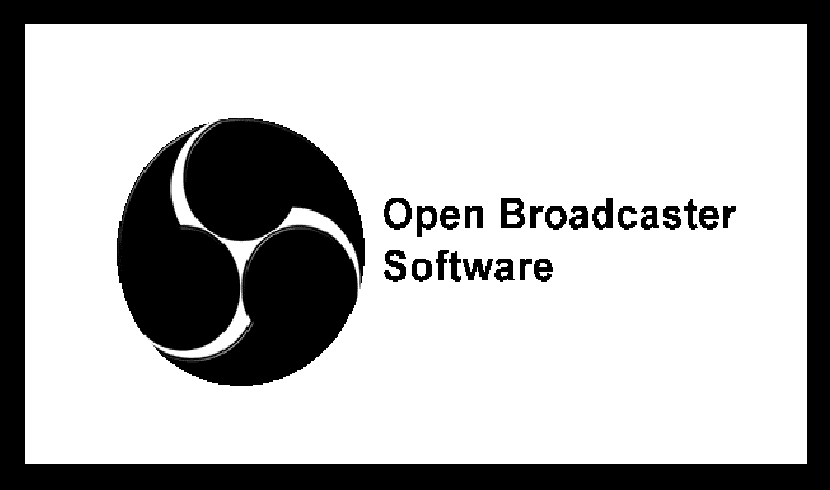
ब्रॉडकास्टर सॉफ्टवेयर खोलें OBS के रूप में इसके संक्षिप्त नाम से भी जाना जाता है, इंटरनेट पर वीडियो की रिकॉर्डिंग और प्रसारण के लिए एक स्वतंत्र और खुला स्रोत अनुप्रयोग है (स्ट्रीमिंग), ओबीएस परियोजना द्वारा बनाए रखा।
ओपन ब्रॉडकास्टर सॉफ्टवेयर है एक मल्टीप्लायर रिकॉर्डर है जिसका उपयोग लिनक्स, मैक और विंडोज पर किया जा सकता है, यह C और C ++ में लिखा गया है और वास्तविक समय वीडियो स्रोत पर कब्जा, दृश्य रचना, एन्कोडिंग, रिकॉर्डिंग और प्रसारण सक्षम बनाता है।
ओबीएस स्टूडियो 23 संस्करण की मुख्य नई सुविधाएँ
OBS Studio 23 की यह नई रिलीज़ कई सुधारों की श्रृंखला लाती है, विंडोज के अपने संस्करण के लिए कोड को फिर से लिखा गया है, NVIDIA NVENC एन्कोडिंग सहित हार्डवेयर लेआउट को सक्रिय करने के लिए, ट्विच और मिक्सर पर खातों को जोड़ने की क्षमता प्रदान की गई थी, ट्विच और मिक्सर चैट के साथ एक पैनल जोड़ा गया था।
लेकिन उनके पास सामान्य रूप से दिलचस्प काम है, साथ ही लिनक्स पर भी।
ओबीएस स्टूडियो 23 के लिनक्स संस्करण में अब वीए-एपीआई इंटरफेस के लिए समर्थन है उन लोगों के लिए GPU- आधारित वीडियो त्वरण को सक्षम करने के लिए जो VDPAU समर्थन के विकल्प के रूप में, गैलियम 3 D में वीडियो त्वरण स्थिति ट्रैकर के रूप में अधिक सामान्यतः इंटेल VA-API ड्राइवर का उपयोग करते हैं।
OBS स्टूडियो 23 भी कई नए ऑडियो फ़िल्टर हैं, बैच रीशैपिंग के लिए समर्थन, Ffmpeg आउटपुट के लिए मल्टी-ट्रैक ऑडियो समर्थन, रिवर्स ध्रुवीयता, सीमक और विस्तारक और अन्य परिवर्तनों की एक किस्म।
इसके अतिरिक्त प्रवाह रीपैकेजिंग बैच मोड लागू किया गया है (रीमूक्सिंग) और MP4 प्रारूप में रिकॉर्ड की गई सामग्री को स्वचालित रूप से रीपैकेज करने की क्षमता जोड़ी गई है।
तत्काल रिप्ले स्क्रिप्ट में, वीडियो स्रोत के रूप में VLC समर्थन जोड़ा गया है।
अंत में आँकड़ों के साथ एक वैकल्पिक सूचना पैनल को भी शामिल किया जा सकता है (मेनू देखें -> डॉक्स के माध्यम से सक्षम) और डेक्सलिंक उपकरणों के आउटपुट के लिए एक नया उपकरण।
लिनक्स पर OBS स्टूडियो 23 कैसे स्थापित करें?
उन लोगों के लिए जो अपने लिनक्स वितरण पर ओबीएस के इस नए संस्करण को स्थापित करने में सक्षम हैं, वे नीचे दिए गए निर्देशों का पालन करके इसे कर सकते हैं।
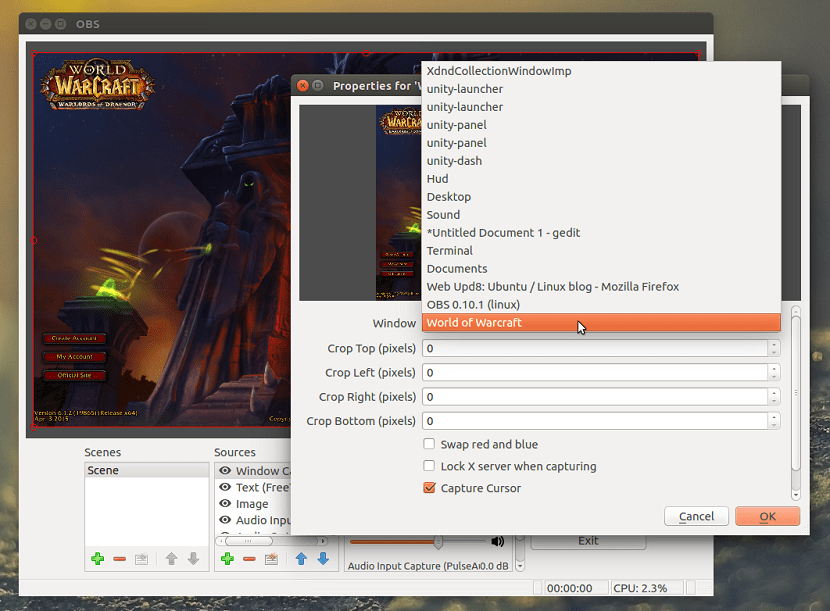
फ्लैटपैक से ओबीएस स्टूडियो 23 स्थापित करना
सामान्य तौर पर, लगभग किसी भी मौजूदा लिनक्स वितरण के लिए, इस सॉफ्टवेयर की स्थापना फ्लैटपैक पैकेज की मदद से की जा सकती है। इस प्रकार के पैकेजों को स्थापित करने के लिए उनके पास केवल समर्थन होना चाहिए।
एक टर्मिनल में उन्हें बस निम्नलिखित कमांड निष्पादित करनी होती है:
flatpak install flathub com.obsproject.Studio
यदि आपके पास इस माध्यम से पहले से ही एप्लिकेशन इंस्टॉल है, तो आप इसे निम्न कमांड को निष्पादित करके अपडेट कर सकते हैं:
flatpak update com.obsproject.Studio
स्नैप से OBS स्टूडियो 23 को स्थापित करना
इस एप्लिकेशन को स्थापित करने का एक और सामान्य तरीका स्नैप पैकेज की मदद से है। इसी तरह से फ्लैटपैक के रूप में, उनके पास इस प्रकार के पैकेजों को स्थापित करने के लिए समर्थन होना चाहिए।
टाइपिंग से स्थापना टर्मिनल से होने जा रही है:
sudo snap install obs-studio
स्थापना की गई, अब हम मीडिया को जोड़ने जा रहे हैं:
sudo snap connect obs-studio:camera
sudo snap connect obs-studio:removable-media
पीपीए से स्थापना
उन लोगों के लिए जो उबंटू उपयोगकर्ता और डेरिवेटिव हैं, वे सिस्टम में एक रिपॉजिटरी जोड़कर एप्लिकेशन इंस्टॉल कर सकते हैं।
हम इसे टाइप करके जोड़ते हैं:
sudo add-apt-repository ppa:obsproject/obs-studio sudo apt-get update
और हम एप्लिकेशन को चलाकर इंस्टॉल करते हैं
sudo apt-get install obs-studio && sudo apt-get install ffmpeg
आर्क लिनक्स और डेरिवेटिव पर स्थापना
आर्क लिनक्स, मंज़रो, एंटरगोस और किसी भी अन्य व्युत्पन्न उपयोगकर्ताओं के मामले में। हम टर्मिनल में निम्नलिखित कमांड टाइप करके इंस्टॉलेशन कर सकते हैं:
sudo pacman -S obs-studio
फेडोरा पर स्थापना
अंत में, फेडोरा उपयोगकर्ताओं के लिए बस निम्नलिखित टाइप करें:
sudo dnf install https://download1.rpmfusion.org/free/fedora/rpmfusion-free-release-$(rpm -E %fedora).noarch.rpm https://download1.rpmfusion.org/nonfree/fedora/rpmfusion-nonfree-release-$(rpm -E %fedora).noarch.rpm sudo dnf install obs-studio
मामले में उन NVIDIA उपयोगकर्ताओं हार्डवेयर त्वरित एन्कोडिंग सक्षम करना चाहते हैं, आपको यह सुनिश्चित करना चाहिए कि आपके पास CUDA आपके सिस्टम पर स्थापित है (यदि यह पुराना कार्ड है, तो xorg-x11-drv-nvidia-340xx-cuda स्थापित करें):
sudo dnf install xorg-x11-drv-nvidia-cuda